Jak obliczyć liczbę dni między dwiema datami?
Wybierasz się na wakacje i odliczasz dni do wyjazdu, a może zastanawiasz się, ile pozostało do zakończenia szkoły? Nic prostszego, wykorzystaj do tego Excela. Z tego krótkiego poradnika dowiesz się jak obliczyć liczbę dni między dwiema datami.
Każda data w Excelu jest reprezentowana przez liczbę, kolejną liczbę, dzięki temu bardzo łatwo jest obliczyć różnicę dni między dwoma datami.
UWAGA: Aby mieć możliwość wykonywania operacji na datach w Excelu, daty muszą mieć format rok-miesiąc-dzień (rrrr-mm-dd) np.: 2017-04-03, inaczej będą się pojawiać błędy.
Jak obliczyć liczbę dni między dwiema datami?
Rozwiązanie pierwsze!
Użyj mało znanej funkcji DATA.RÓŻNICA(data pierwsza;data druga;parametr), aby obliczyć różnicę dni między dwiema datami. W naszym przykładzie:
data pierwsza (data rozpoczęcia) = jest równa się dacie bieżącej (komórka B2)
data druga (data zakończenia) = jest równa się dacie wyjazdu (komórka B3)
parametr = „d” (zwraca liczbę pełnych dni między dwiema datami)
=DATA.RÓŻNICA(B2;B3;”d”)
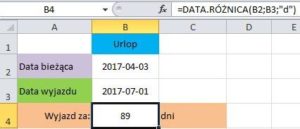
Jak widzisz dzięki funkcji Excela DATA.RÓŻNICA w łatwy sposób obliczyć liczbę dni między dwiema datami, a to nie wszystkie możliwości tej funkcji.
Rozwiązanie drugie!
Jak już wcześniej pisałem data w Excelu to kolejna liczba. Skora tak, to można po prostu odjąć jedną datę od drugiej i tym samym otrzymana liczba będzie różnicą między tymi datami.
=B3-B2
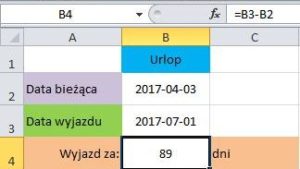
Ulepszenie!
Jeżeli nie chcesz wpisywać od nowa bieżącej daty za każdym razem gdy otwierasz stworzony plik z wyliczeniem różnicy dni, użyj funkcji Excela DZIŚ. Dzięki temu za każdym razem gdy otworzysz plik, Excel wyświetli w komórce z funkcją DZIŚ bieżącą datę :).
=DZIŚ()

Jak widzisz obliczanie liczby dni między dwiema datami, jest całkiem proste.
Share this:
- Click to share on Facebook (Opens in new window)
- Click to share on Twitter (Opens in new window)
- Click to share on LinkedIn (Opens in new window)
- Click to share on Reddit (Opens in new window)
- Click to share on Tumblr (Opens in new window)
- Click to share on Pinterest (Opens in new window)
- Click to share on Pocket (Opens in new window)
